Cuando el original, instantáneamente cautivó a las audiencias con su suave implementación de la interfaz de usuario multitáctil y la atención a los detalles como el desplazamiento de la banda elástica, que continúa desplazando el contenido después de que el dedo ha dejado de moverse, hasta que gradualmente se detiene.
Conocida también como desplazamiento inercial, esta función finalmente llegó a macOS para soportar ordenadores Mac con un trackpad multitáctil o Magic Mouse. Dado que este comportamiento puede no ser del agrado de todos, hemos preparado este tutorial rápido para enseñarle cómo desactivar el desplazamiento inercial con sólo unos pocos clics.
Cómo desactivar el desplazamiento inercial en Mac
1) Haga clic en el icono Preferencias del sistema en el Dock.
2) Haga clic en el icono Accesibilidad en la ventana Preferencias del sistema.
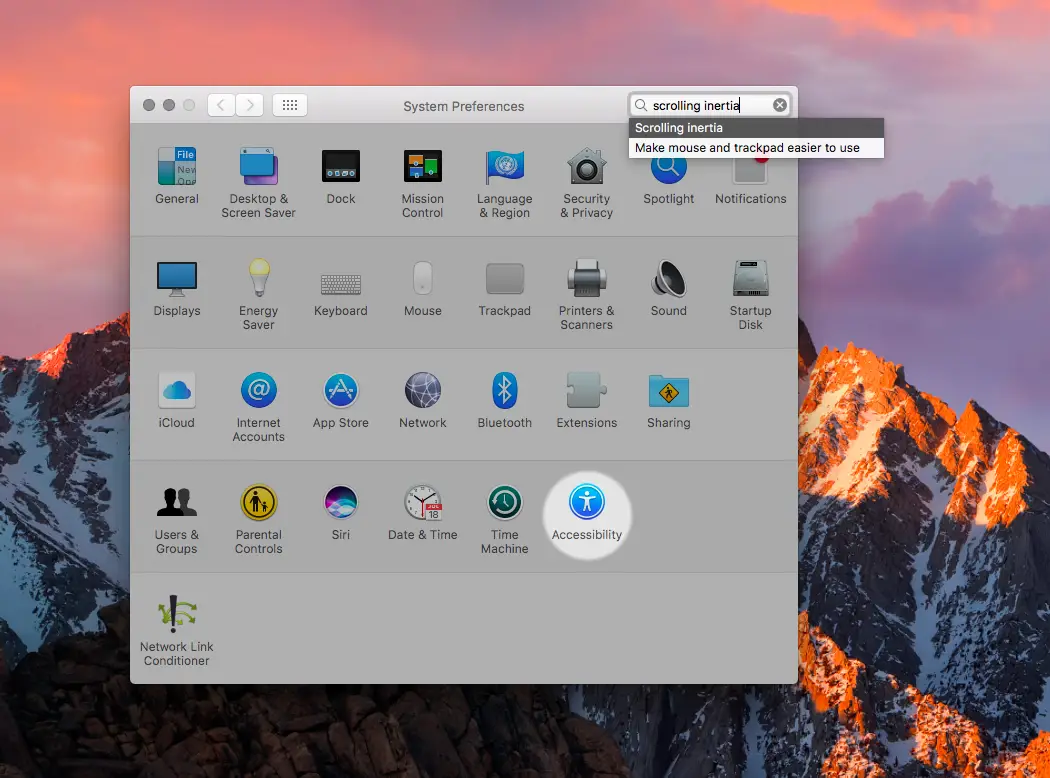
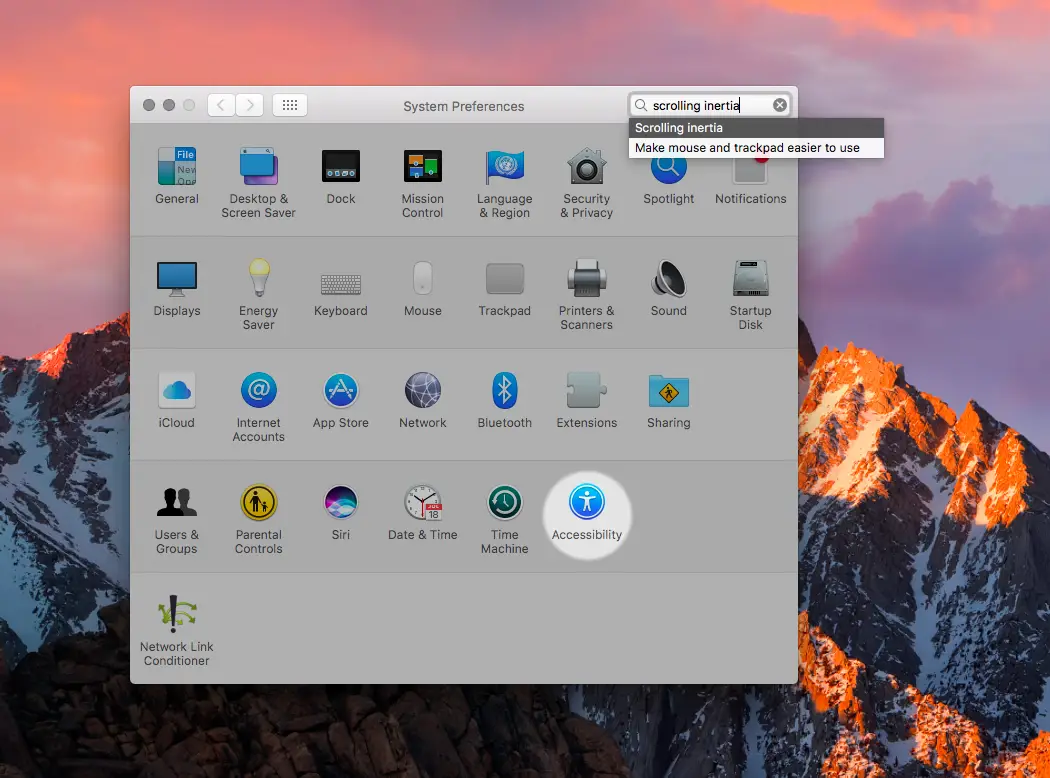
3) Seleccione Mouse & Trackpad en la columna de la izquierda.
4) Haga clic en el botón etiquetado Opciones del trackpad .
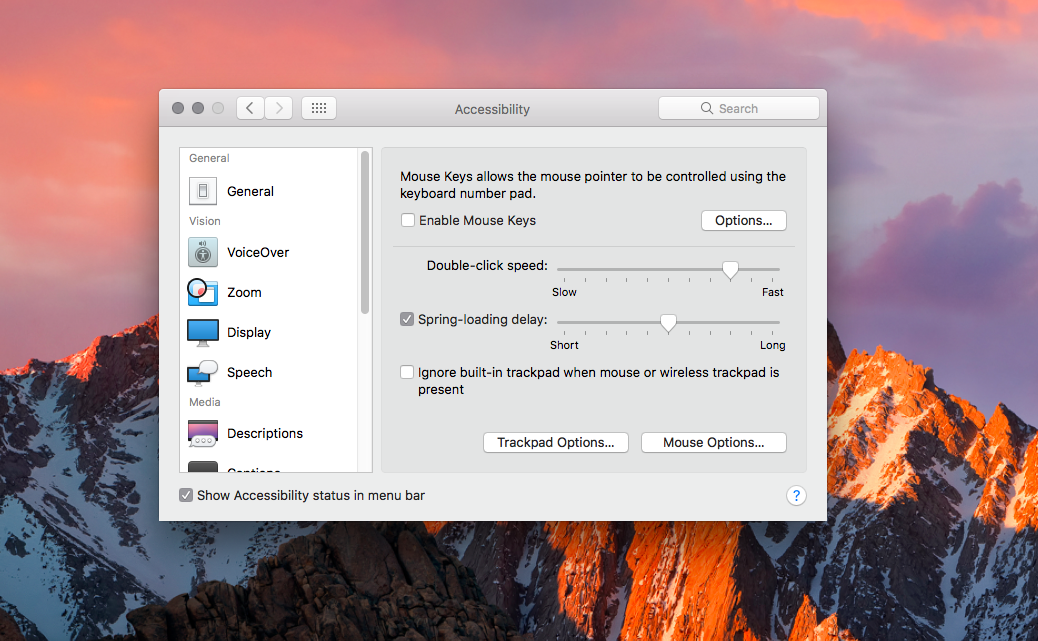
Punta: Si prefieres el Magic Mouse basado en la tecnología multitáctil de Apple en lugar del trackpad integrado de tu Mac o el Magic Trackpad, haz clic en Opciones del ratón en su lugar.
5) Haga clic en el menú que aparece junto a Desplazamiento , y elija lo que desea que ocurra cuando levante el dedo del ratón o del trackpad:
- Con inercia -El desplazamiento se detiene gradualmente.
- Sin inercia – El desplazamiento se detiene inmediatamente.
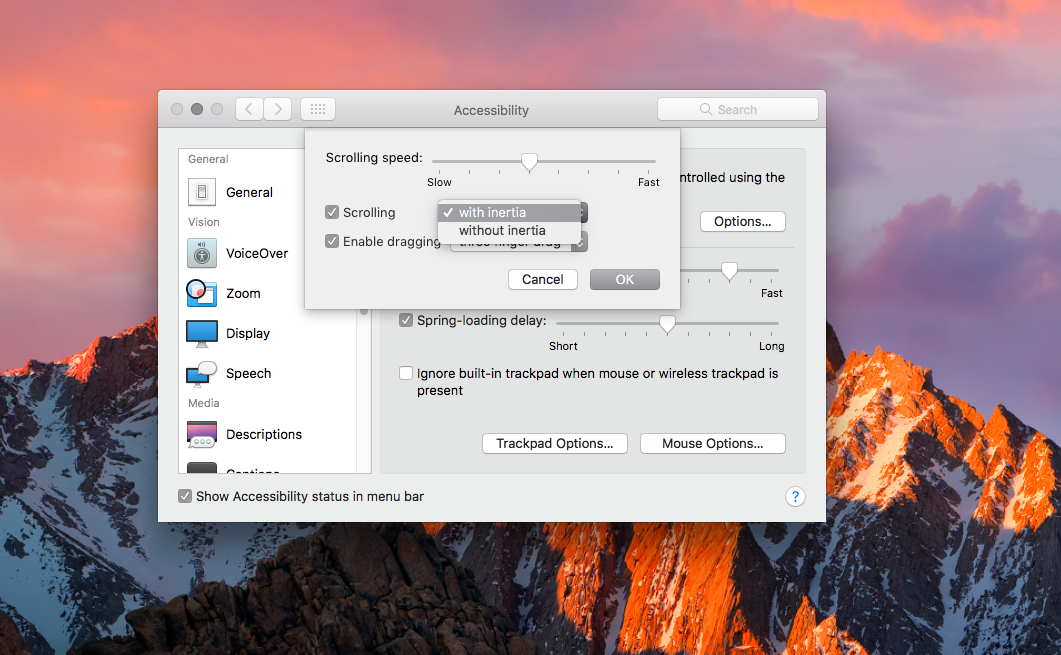
Punta: Arrastre el control deslizante etiquetado Velocidad de desplazamiento para ajustar la velocidad a la que se desplaza por documentos y ventanas con el trackpad.
Para desactivar el desplazamiento, desmarque la casilla situada junto a «Desplazamiento».
6) Haga clic en Aceptar para cerrar el menú.
7) Cierre las Preferencias del Sistema para guardar y aplicar los cambios.
Desactivar el desplazamiento inercial hace que la manipulación de contenido en tu Mac sea similar a la de los PCs con Windows, ya que el contenido deja de desplazarse justo después de que tu dedo haya dejado de moverse en un trackpad o en el Magic Mouse. Los ratones que tienen una rueda de desplazamiento o que carecen de una superficie multitáctil como la del Magic Mouse no admiten el desplazamiento inercial en macOS.
RELATIVO:
La biografía autorizada de Walter Isaacson de Steve Jobs de que el desplazamiento inercial para pantallas multitáctiles fue creado por el diseñador de interfaces de Apple Bas Ording. Dándose cuenta de la importancia del scrolling inercial, Jobs Samsung no quería arrancar la función, ya que rápidamente se convirtió en una parte adorable del software original del iPhone y, más tarde, de macOS.
En macOS Snow Leopard 10.6, el desplazamiento inercial se conoce como «scrolling with momentum». Se puede encontrar en el panel de preferencias de Trackpad & Mouse.
En macOS Lion en adelante, la característica fue rebautizada como «desplazamiento por inercia».
¿Has intentado desactivar el desplazamiento inercial? Hágalo ahora para recordarse de los días de pre-iPhone, luego regrese aquí para compartir sus pensamientos con otros lectores en los comentarios.
